Ergebnis 1 bis 20 von 50
Thema: Kleine Netzwerklehre
-
25.05.2008, 14:19 #1Dragonmind


Kleine Netzwerklehre
Hallo miteinander,
da viele Leute Probleme mit Netzwerken haben hier eine kleine Anleitung bzw. Erklärung. Es sind nur Grundlagen beschrieben (keine Routerkonfiguration WLAN etc. da diese Themen einfach zu umfangreich sind und wegen den verschiedenen Hardware auch nicht so einfach sind. Vielleicht schreib ich da auch mal was )
)
Grundlagen zu Netzwerken
In diesem kleinen Post versuche ich ein wenig die Grundlagen eines Netzwerkes zu erklären da viele Fragen im Forum sich um dieses Thema drehen.
OSI-Schichten eines Netzwerks oder „warum brauch ich ein Crossover-Kabel?“
Dieses OSI-Modell ist die Grundlage jedes Kommunikationsprotokoll (zB TCP-IP). Es ist in 7 Schichten geteilt:
7. Anwendung (Application)
6. Darstellung (Presentation)
5. Sitzung (Session)
4. Transport (Transport)
3. Verbindung (Network)
2. Sicherung (Datalink)
1. Bitübertragung (Phyical)
Am Anfang ist eigentlich nur Schicht 1 bis 3 wichtig da diese mit der Hardware zu tun hat.
Schicht 1 Bitübertragung : sichert mehr oder weniger nur die elektrische Übertragung der Signale. Dazu gehören Geräte wie der Lan-Adapter im PC, der Hub und der Repeater.
Schicht 2 Sicherung : Unterteilt die Daten in Pakete und fügt sogenannte Prüfsummen hinzu (für das Abfangen von Bitfehlern). Geräte die in dieser Schicht arbeiten sind Switch und Bridge.
Schicht 3 Verbindung: Benötigt zum Schalten von Verbindungen und Routen von Datenpakete. Geräte die in dieser Schicht arbeiten sind Router und Layer3-Switch.
Warum muss man eigentlich wissen in welcher Schicht ein Gerät arbeitet? Ganz einfach, Geräte die in der gleichen Schicht arbeiten MÜSSEN mit einem sogenannten Crossover-Kabel verbunden werden. Geräte unterschiedlicher Schichten werden mit normalem Kabel verbunden.
Was kaufen? Hub oder Switch? Grundsätzlich werden so gut wie kein Hub mehr verkauft. Der Nachteil eines Hubs ist das dieser nicht unterscheiden kann an welchen Teilnehmer das Datenpaket geschickt werden soll. Der Hub schickt immer alle Daten an alle Teilnehmer. Das macht aber das Netzwerk langsamer. Ein Switch liest die MAC-Adresse des Datenpakets und gibt die Daten nur an den passenden Teilnehmer weiter. Das spart Zeit und Bandbreite.
Warum haben einige Switch einen Uplink-Port? Der Uplink-Port ist dazu gedacht, mehrere Switch zu verbinden ohne ein Crossover-Kabel zu benutzen. Der Anschluss ist sozusagen intern schon gedreht.
Der Router meines Nachbarn hat 4 LAN-Ports, meiner nur 1. Hab ich das falsche Gerät? Ein Router der mehr als ein LAN-Anschluss hat ist nichts anderes als ein Router mit integrierten Switch. Wer seinen Router erweitern will kann einen Switch kaufen und diesen dann mit dem Router verbinden.
Was genau macht eigentlich ein Router? Ein Router verbindet 2 Netzwerke untereinander. In den meisten Fällen das heimische Netzwerk/PC mit dem Internet. Wenn der Benutzer zB im Internetexplorer eine Seite angibt dann sucht der PC erst mal im eigenen Netzwerk nach dieser IP-Adresse. Findet er diese dort nicht dann sucht der Router im 2. Netzwerk (in diesem Fall das Internet) nach der IP-Adresse und routet diese dann zum Computer. Ebenfalls unterstützen die meisten Router das automatische Konfigurieren des LAN-Anschluss des PCs.
Die Einstellungen des TCP-IP Protokoll am PC oder „automatisch oder nicht das ist hier die Frage“Unter den Einstellungen des im PC installierten Netzwerkadapters gibt es das TCP-IP Protokoll. Eine IP-Adresse ist so ähnlich wie eine Hausnummer, damit der Postbote weiß welches Haus die Post bekommt.
In den Eigenschaften des TCP-IP Protokolls gibt es automatische Zuweisungen (IP-Adresse automatisch beziehen und DNS-Serveradresse automatisch beziehen).
- Das automatische Beziehen der IP-Adresse funktioniert nur wenn der PC an einem Router mit DHCP angeschlossen ist (oder einem Server der diese Funktion unterstützt). Beim Hochfahren des PC fragt dieser beim Router nach einer IP-Adresse. Diese wird dann vom Router zugewiesen.
- DNS steht für Domain Name System. Wenn der Benutzer im IExplorer zB Forumla.de - Diskussionsforum - Forum - Online-Community eingibt dann kann das Internet damit nicht wirklich viel anfangen (im Internet gibt es nur IP-Adressen). Deswegen gibt es Großrechner im Internet (sogenannte DNS-Server) die riesige Listen besitzen, in denen steht welcher www-Name zu welcher IP-Adresse im Internet gehört (grob und einfach erklärt). Wird der DNS-Server automatisch bezogen dann übernimmt der Router diese Anwahl zu den DNS-Server.
Was muss ich in den Spalten eintragen wenn ich manuell konfigurieren will:
IP-Adresse : Die gewünschte IP-Adresse des PC. Es soll ein IP-Adressraum gewählt werden der für private Netzwerke zugelassen ist (192.168.x.x ist so ein Bereich). Die letzte Ziffer sollte nicht 0 oder 255 sein (0 sind für Server und 255 für ein Broadcast reserviert).
Subnetmaske: Die Eingrenzung des Subnetzes (benutzt einfach 255.255.255.0)
Standardgateway: Die IP-Adresse des Gerätes welches die Verbindung zum Internet hat,zB der Router.
Bevorzugter DNS-Server: Der Server, der die Auflösung des www-Namen übernimmt. Meistens kann man dort die IP des Routers eingeben. Oder man sucht im Internet nach freien DNS-Servern und gibt deren IP-Adresse ein.
Alternativer DNS-Server: Der Server, der angesprochen wird wenn der erste nicht erreichbar ist. Kann leer leiben oder die IP eines DNS-Server enthalten.
Computer miteinander verbinden oder „ich will im LAN zocken“
Hier die grundsätzliche Vorgehensweise zum Verbinden mehrerer PC im Netzwerk:
1. PCs miteinander verbinden, entweder direkt über ein Crossover-Kabel oder einem Switch/Router.
2. Bei allen PCs die gleiche Arbeitsgruppe eintragen.
3. Sollte man keinen Router haben der die IP-Adressen automatisch verteilt dann die IP-Adressen manuell vergeben (wie oben beschrieben). Dabei kann dann das Stadardgateway weggelassen werden. Und darauf achten das Ihr unterschiedliche IP-Adressen-Endungen benutzt! Die Subnetmaske bei beiden auf 255.255.255.0 stellen.
4. Die IP-Adresse des anderen Computers in der Firewall freigeben oder diese komplett deaktivieren.
5. Einen Ordner für das Netzwerk freigeben.
6. Nun müsste jeder im Netzwerk die freigegebenen Ordner sehen und fertig. (vergesst aber nicht die Freigabe des Ordners wieder zurückzunehmen).
Änderungsvorschläge oder Anmerkungen/Verbesserungen sind gerne gewünscht. Meine Netzwerkprüfung ist schon einige Jahre her ^^
-
-
25.05.2008, 21:22 #2Das_Es


AW: Kleine Netzwerklehre
die erste Adresse in einem Netz (z.b. 192.168.0.0) ist nicht für den Server, sondern zum Identifizieren des Netztes. Brauchen z.B. bestimmte Routing Protokolle.
wenn kein DHCP Server da ist, kann man bei reinen Windows PCs auch Windows das Adressieren durchführen lassen, dauert zwar ein stück bis er gewartet hat und sich selber eine gegeben hat, geht aber.
Was evtl auch aufgeführt werden sollte wäre der Befehl Ipconfig {/all} im Command bzw. ifconfig in der Shell für das Anzeigen der aktuellen Einstellungen
Dann würde ich auch noch erwähnen das man 10.0.0.0 - 10.255.255.255, 172.16.0.0 – 172.31.255.255 und 192.168.0.0 – 192.168.255.255 für sein LAN nutzten kann aber nicht wild Mischen kann. Der Sonderbereich des 127er Netztes würde ich auch erwähnen, das alle Adressen von ihn auf den eigenen PC zurückführt. (kann man brauchen zum testen von Servern)
-
26.05.2008, 10:16 #3nick81

AW: Kleine Netzwerklehre
Ich würde auch noch etwas zu NAT schreiben, da in diesem Forum oftmals Fragen kommen ála "Wie mache ich einen TS Server?".
Ansonsten super Beitrag
-
31.05.2008, 17:08 #4martin-josef

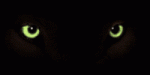
AW: Kleine Netzwerklehre
Hallo
ich vermisse noch einen Hinweis über die Nutzung von IPv4/IPv6.
Falls ich das überlesen habe, dann bitte diesen Hinweis ignorieren.
gruß
martin-josef
-
01.06.2008, 09:37 #5Dragonmind


AW: Kleine Netzwerklehre
Muss demnächst mal den Beitrag erweitern
 Also immer schön schreiben was noch fehlt
Also immer schön schreiben was noch fehlt
-
01.06.2008, 10:56 #6Decodaz

AW: Kleine Netzwerklehre
Ich würde evtl noch etwas zum Thema "W-Lan" schreiben...also das ganze zeugs von WPA2 etc...und/oder halt auch wie man nen W-Lan netzwerk errichtet....
-
01.06.2008, 16:26 #7M3PHISTO


AW: Kleine Netzwerklehre
Hmm Netter Beitrag
 .
.
Ich Stimme Decodaz zu, wäre super wenn du noch wlan hinzufügen könntest.
-
29.07.2008, 09:44 #8sehrschnelldenker

AW: Kleine Netzwerklehre
also, ich hab jetzt die selbe arbeitsgruppe bei beiden PCs im Netzwerk eingetragen und den Ordner Eigene Dateien freigegeben (da erscheint dann so eine Hand im Symbol) aber ich kann die Ordner nicht auf dem anderen Computer in der Netzwerkumgebung sehen.
Was habe ich falsch gemacht?????
-
29.07.2008, 10:14 #9nick81

AW: Kleine Netzwerklehre
da könnte verschiedene Ursachen haben. Vermutlich sperrt die Firewall die Verbindung, so kannst du eine Ausnahme definieren:
Start > Einstellungen > Systemsteuerung > Windows Firewall > Ausnahmen > Drucker- und Dateifreigabe "aktivieren"
-
29.07.2008, 11:40 #10Tafkadasom2k5

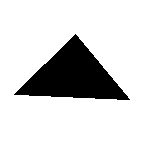
AW: Kleine Netzwerklehre
LAN Verbinung Vista Home - XP Home
Hier eine kleine, allgemeine Ergänzung von mir
Gr33tz
Tafkadasom2k5
-
29.07.2008, 13:07 #11Decodaz

AW: Kleine Netzwerklehre
Ich poste den (seht guten
 ) Beitrag gleich mal
) Beitrag gleich mal 
Verbindung per Crossoverkabel oder Switch (Sofern kein Router vorhanden!)
Auf der Vista-Seite:
Geht zu
>> Systemsteuerung\Netzwerk und Internet\Netzwerkverbindungen
Rechtsklick auf die LAN-Verbindung eurer Wahl -> Eigenschaften.
In der Auswahl muss ein Häkchen neben
Client für Microsoft Netzwerke
Datei- und Druckerfreigabe für Microsoft Netzwerke
Internet Protokoll Version 4
sein. Jetzt markiert ihr "Internet Protokoll Version 4" und klickt auf den Button "Eigenschaften"
"Folgende IP-Adresse verwenden" muss aktiv sein, und die Felder sollten wie folgt beschrieben sein:
IP-Adresse: 192.168.0.X ("X" muss gegen die jew. Nummer ausgetauscht werden)
Subnet Maske: 255.255.255.0
Gateway Leer
Der DNS-Server kann automatisch bezogen werden. Jetzt drückt "OK".
Die Firewall unter Vista müsst ihr unter Umständen selber einstellen oder gar ganz abstellen. Wollt ihr jetzt etwas freigeben, macht einen Rechtklick auf den jeweiligen Ordner, und klickt danach auf "Freigabe...".
Bestätigt mit dem Button "Zugriffsberechtigung ändern". Dort müsst ihr im Dropdown-Menü "Jeder" auswählen, und auf "hinzufügen" klicken. Unten im Listenfeld erscheint nun "Jeder". Je nach Freigabetyp müsst ihr dann noch auswählen, ob "Jeder" nur lesen, schreiben oder wasauchimmer auch darf.
Auf der XP-Seite:
Rechtsklick auf Netzwerkumgebung (meist auf dem Desktop)-> Eigenschaften
Geht zu
>> Systemsteuerung\Netzwerk und Internet\Netzwerkverbindungen
Rechtsklick auf die LAN-Verbindung eurer Wahl -> Eigenschaften.
In der Auswahl muss ein Häkchen neben
Client für Microsoft Netzwerke
Datei- und Druckerfreigabe für Microsoft Netzwerke
Internet Protokoll (TCP/IP)
sein. Jetzt markiert ihr "Internet Protokoll (TCP/IP)" und klickt auf den Button "Eigenschaften"
"Folgende IP-Adresse verwenden" muss aktiv sein, und die Felder sollten wie folgt beschrieben sein:
IP-Adresse: 192.168.0.X ("X" muss gegen die jew. Nummer ausgetauscht werden)
Subnet Maske: 255.255.255.0
Gateway Leer
Der DNS-Server kann automatisch bezogen werden. Jetzt drückt "OK".
Auch hier müsst ihr unter Umständen eure Firewall anpassen oder gar deaktivieren.
Um euch schneller untereinander zu finden, so müsst ihr noch eure Arbeitsgruppe ändern. Unter XP macht ihr einfach einen Rechtklick auf den Arbeitsplatz und klickt auf "Eigenschaften". (Vista User klicken jetzt auf "erweiterte Systemeinstellungen"). Im Reiter "Computername" steht was von "Arbeitsgruppennamen ändern". Jetzt öffnet sich ein weiteres Fenster, in dem müsst ihr "Arbeitsgruppe" aktiviren, und dort einen Namen eingeben- zB "Spielegruppe". Die Leute, die ihr im Netzwerk sehen wollt, die müssen die gleichen Schritte vollziehen.
Im Normalfall solltet ihr jetzt im Netzwerk alle eure Partner sehen, oder auch einfach suchen können. Sofern das nicht der Fall sein sollte, funktioniert noch die Notlösung:
Jemand gibt mit seinem Windows etwas frei und sagt den Anderen seine IP. Die Leute, die die Freigabe von diesem Nutzer kopieren wollen machen folgendes:
WINDOWS-Taste+R
\\IP-Vom-ZielPC\
ENTER
Falls jetzt eine Fehlermeldung auftaucht, stimmt etwas mit eurem oder dem Gegenüber PC nicht. Beachtet bitte, ob eure Firewalls aus sind, ob der Router eingeschaltet ist, und ob sich niemand bei der IP-Vergabe vertippt hat.
Wenn ein Kabelfehler oder ein genereller Netzwerkfehler das nichtfunktionieren verursacht, kann man das mit einem PING feststellen.
WINDOWS-Taste+R
CMD eingeben
ENTER
PING IP-Vom-ZielPC
ENTER.
Wenn dort etwas steht wie "Antwort von ...", dann ist die Konfiguration eurer Firewall fehlerhaft, oder die Dateifragebe von Windows funktioniert nicht ordnungsgemäß- das Netzwerk und die IP-Vergabe sind aber korrekt. Ansonsten handelt es sich um einen Kabelfehler (Switch eingeschaltet etc) oder einem generellen IP-Fehler.
-
29.07.2008, 20:12 #12Starrstein

AW: Kleine Netzwerklehre
Ich hab ein großes netzwerkproblem an den ich schon 2 Tage herumpfusche.
Besitze Thomson ST546 v6 Modem und einen TP-Link TL-R460 Router und ne Wii.
Habe alles richtig verkabelt. Und router laut handbuch configuriert. Dieser funktioniert aber nur wenn ich in den routereinstellungen auf dynamic IP gehe. Dann kommt mein PC ins internet. Aber meine Wii nicht (schon alles ausprobiert).
Es giebt aber noch die einstellung PPPoE und static IP aber beide funktionieren nicht. Würde gerne Static IP oder PPPoE ausprobieren. Da man bei den Router die Mac adresse und die IP eingeben muss damit er sie nicht filtert wenn die IP bei dynamisch is kann ich die ja wohl kaum erraten^^. Ausserdem hab ich das gefühl das mein computer sich einwehlt ins internet und mein router deswegen kommt glaub ich die Wii auch nicht ins internet. Koisch is aber das beim router konfiguriermenü im punkt DHCP Client-List die Wii aufscheint. Fehlercode der Wii 52120-52122 je nachdem was ich herumpfusch. Ich glaube das sich der router nicht richtig einwehlen kann.
Ich hoffe mir kann jemand helfen bin echt am verzweifeln.
Viele grüße Starrstein
-
30.07.2008, 07:55 #13nick81

AW: Kleine Netzwerklehre
Hallo,
die Einstellung mit der "dynamischen IP" ist schonmal richtig gewesen. Die dynamische IP Adresse ist für die externe Schnittstelle (also deinem DSL Anschluss), da kannst du keine feste IP-Adresse vergeben. Wenn dein PC dann problemlos Online gehen kann, funktioniert es.
Kommen wir mal zu deinem Wii Problem:
Wie ist die Wii mit deinem Router verbunden, über WLAN oder über LAN? Wie hast du die Wii konfiguriert? Erzähle mal mehr.
-
30.07.2008, 09:34 #14Starrstein

AW: Kleine Netzwerklehre
Wii ist über Lan kabel (Patch) am router der pc ebenfalls und der router am modem. Allso alles ganz normal. Bei automatisch verbindungstest also IP und DNS sebst suchen geht nicht.Fehler 52120. Hab versucht DNS selber einzugeben und suchen IP geht auch nicht. Dann hab ich versuch IP und DNS selber eingeben, da bin ich ma net sicha ob ich das richtige genommen hab. Bei Start->ausführen->cmd->ipconfig/all stehn ja mehrere IP adressen.

Da wundert mich sowieso warum bei APPP-Adapter DHCP auf nein ist.
Ausserdem versteh ich den unterschised von APPP-Adapter aonSpeed und dapter nicht.
Welche IP muss ich dann nehmen?
Dann erzähl ich mal noch mehr.
Bei Start-->verbinden mit-->alle verbindungen anzeigen hab ich nun bei LAN oder Hochgeschwindigkeitsnetz Eigenschaften und bei LAN-Verbindung ist das Internetprotokoll TCP/IP auf IP und DNS automatisch.
Bei virtuell privates netzwerk is das TCP/IP auch auf IP und DNS automatisch.
Firewall ist ausgeschalten
Lämpchen bei Router leuchtet wenn ich die Wii anstecke.
Wii Adapter is der originale. Beide der USB ports der Wii probieret ändert nix.
Ach ja noch etwas was ist leaser und wieso läuft der ab
-
30.07.2008, 12:06 #15nick81

AW: Kleine Netzwerklehre
Danke für den Screenshot, daraus kann ich schon eine Menge ablesen, und zwar:
1. Du bist ein Ösi
2. Du bist bei der Telekom.at
3. Du wirst eine Verbindunssoftware installiert haben welche dir diesen aonSpeed Adapter eingerichtet hat
Du wirst eine Software starten um ins Internet zu kommen, deshalb ist dein Router eigentlich kein richtiger Router, da dieser nur als Modem fungiert. In der Routerkonfigurationsoberfläche musst du musst du deine Zugangsdaten eintragen damit sich der Router automatisch verbindet, dann wird deine Wii auch eine Verbindung bekommen. Deinstalliere mal deine aonSpeed Software.
Die VPN Geschichte wird wohl vom Hamachi kommen. Lease kommt vom DHCP, das heißt nur das die Zuordnung zwischen deiner internen IP-Adresse (192.168.1.100) zu deinem PC so lange existiert, dann wird die Zuordnung erneuert (meist ohne das sich die IP-Adresse ändert).
PS: Ich weiß das du ein Ösi bist, da deine IP-Adresse vom PPP Adapter den DNS Namen 80-121-15-228.adsl.highway.telekom.at hat.
-
30.07.2008, 12:36 #16Tafkadasom2k5

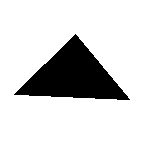
AW: Kleine Netzwerklehre
Soweit erstmal Daumen Hoch an meinen Vorposter: Gute Infos

Ein Leaser Sehr geil
Sehr geil 
So gesehen könnte das aber sehrwohl der gleiche Wortstamm sein- der Lease ist sozusagen die Zeiteigenschaft deiner IP- in diesem Falle wird die bei deinem Internetanbieter gemeint sein. Sofern du dich nicht vom Internet abmeldest, ist deine aktuelle Adresse bis zu dem gegebenen Lease-Ablauf-Zeitpunkt gültig, danach erhälst du eine Neue. Das macht der Router und der Anbieter aber von alleine.
Sofern man bei seinem Router den DHCP eingeschaltet hat, kann man auch eine Lease-Time eintragen- meistens geht die so um die 24h. Bedeutet, dass wenn ich mich in deinem Netzwerk einlogge, eine IP zugewiesen bekomme. Wenn ich mich nun aber aus dem Netzwerk abmelde, reserviert der Router mir diese IP die nächsten 24h. Also wenn ich mich abmelde vom Netzwerk, und direkt hinter mir loggt sich jemand ins Netzwerk ein, bekommt der, obwohl meine alte IP ja frei ist, nich meine alte zugewiesen. Wenn ich mich dann wieder einlogge, bekomme ich die gleiche IP zugewiesen, wie davor- vorausgesetzt es sind noch keine 24h vorbei, sprich: Der Lease ist noch nicht abgelaufen.
Man kann den Lease auch nie ablaufen lassen, aber das würde bedeuten, wenn du 254 verschiedene Netzwerkkarten einmal in deinem Standard-C-Netzwerk hattest, kannst du nicht mehr ins Netz Weil jede IP schon mit einer Netzwerkkarte in deinem Router gespeichert ist. Das ist aber ein Fall, der eigentlich nie eintritt (eintreten sollte!), da der Lease im Normalfall immer einen begrenzten Zeitraum hat.
Weil jede IP schon mit einer Netzwerkkarte in deinem Router gespeichert ist. Das ist aber ein Fall, der eigentlich nie eintritt (eintreten sollte!), da der Lease im Normalfall immer einen begrenzten Zeitraum hat.
Gr33tz
Tafkadasom2k5
-
30.07.2008, 12:37 #17Starrstein

AW: Kleine Netzwerklehre
Ja das habe ich mir gedacht aber ich habe 2 probleme ich weiß weder wie ich diese software loswerde noch wie ich in den router die verbindungsdaten eingebe.
PS: wow du sherlock homes
aber ich weiß auch einiges über dich z.B dast in Deutschland lebst.
Wie ich das raubekommen habe?
Nur ein Deutscher würde einen Österreicher ösi nennen.
-
30.07.2008, 12:40 #18Tafkadasom2k5

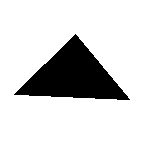
AW: Kleine Netzwerklehre
Geb mal in deinen Firefox "192.168.1.2" ein, und schaue dir das Menü dort an, sofern das denn geht. Dort wirst irgendwo ein Feld haben, wo man Internetverbindungen einrichtet.
-
30.07.2008, 12:45 #19Starrstein

AW: Kleine Netzwerklehre
Ich hab mich schon umgschaut find aber nix nur bei network wan kann ich sowas eingben aber nicht wenn ich auf dynamische IP bin.
-
30.07.2008, 12:46 #20Tafkadasom2k5

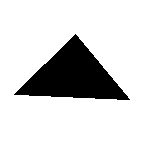
AW: Kleine Netzwerklehre
Mach mal bitte einen Screenshot von der "Network"-Maske und zeig es mal, bitte. So Ferndiagnosen liegen mir nicht... (Und meine Kristallkugel hat mal wieder nen Riss, sry
 )
)
Ähnliche Themen
-
Kleine Frage ;): Hallo, HAb mir nen MP3 youtube downloader gedownloaded hab jetz ne frage ob wer nen MP4 converter hat bzw. kennt? MFG -
Kleine Frage: Kleine Gegenfrage: Wofür ist das Teil nicht gut? Aber dafür muss man keinen neuen Thread eröffnen, davon gibt es genug! -
Kleine Kaufberatung: Hi, ersmal herzlichen dank an jeden der sich die zeit nimmt hier mal reinzuschauen und mir evtl auchn kleinen tipp da läßt: zu meinem problem:... -
Kleine CameCube cd in Wii ???: Wie der Name schon sagt wollt ich mich nur kurz versichern das diese kleine Scheibe die bei den Bongo Trommeln für Gamecube dabei war auch wirklich... -
Die kleine Lea-Sophie: Die kleine Lea Sophie hatte nie eine Chance Erwachsen zu werden. Sehr sehr Traurig......Für alle die keine Nachrichten hören konnten: Lea-Sophie...







Der Drehstart der 2. Staffel soll im Juni diesen Jahres sein. Die 2. Staffel soll dann wohl im Jahr 2025 ausgestrahlt werden. Das ist nun jedenfalls...
One Piece-Realserie